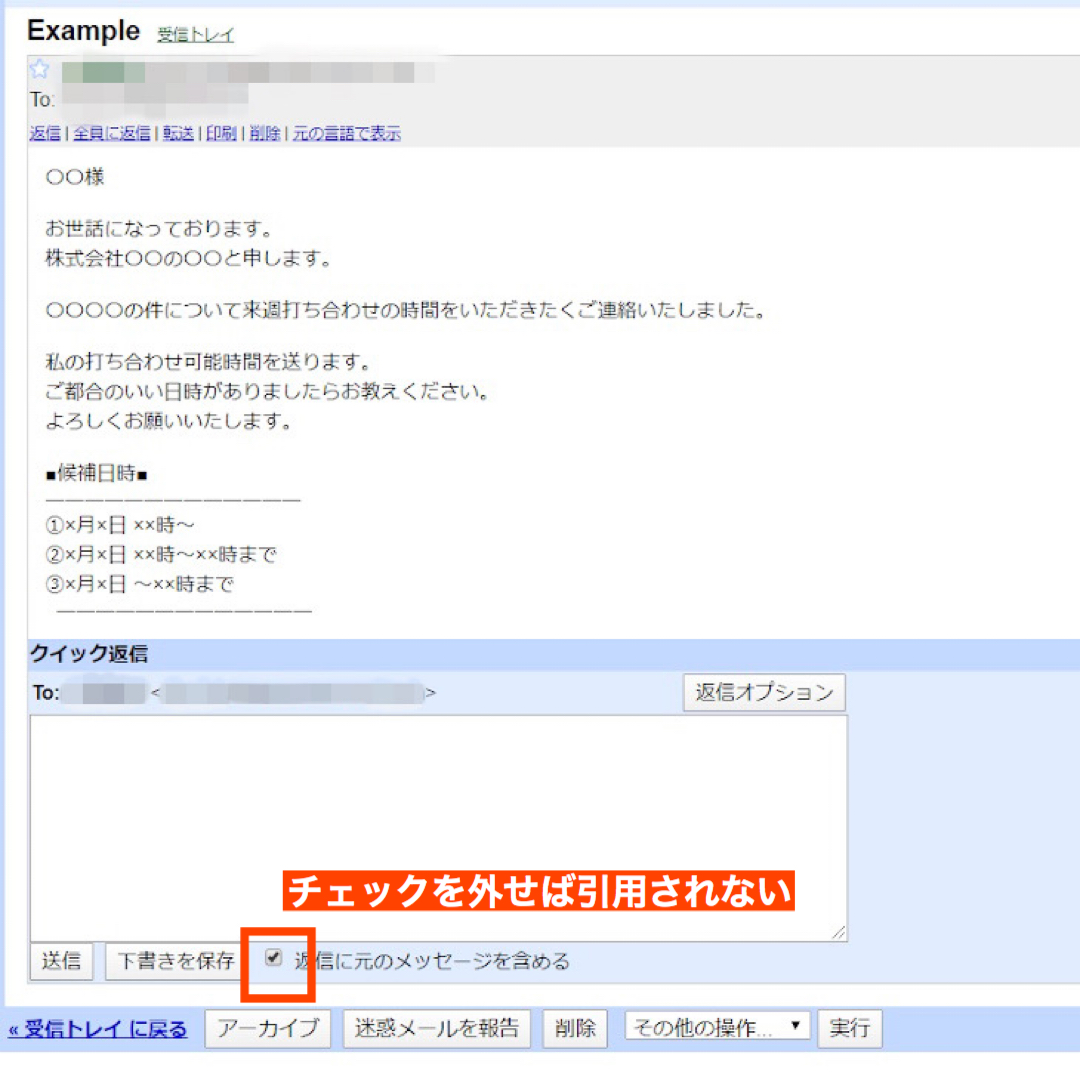Gmailの引用返信とは?方法や設定の仕方を徹底解説。
Contents[OPEN]
Gmailで引用返信する方法【応用編】
件名を変更して引用返信する
引用返信を使うとデフォルト設定では「Re:」が件名の先頭にくっつくだけです。
ビジネスでの場面やお客様への返信ではこの「Re:」を残したままの返信は失礼だとする考え方もありますので、件名を編集して送信する必要があります。
スマホ版Gmailアプリの場合
スマホでの返信の場合、通常の返信ボタンを押すと件名が編集できるようにデフォルトで設定されています。
一度件名をすべて削除して、新たに必要な件名を入力するだけで件名を変更して返信として送付することが可能です。
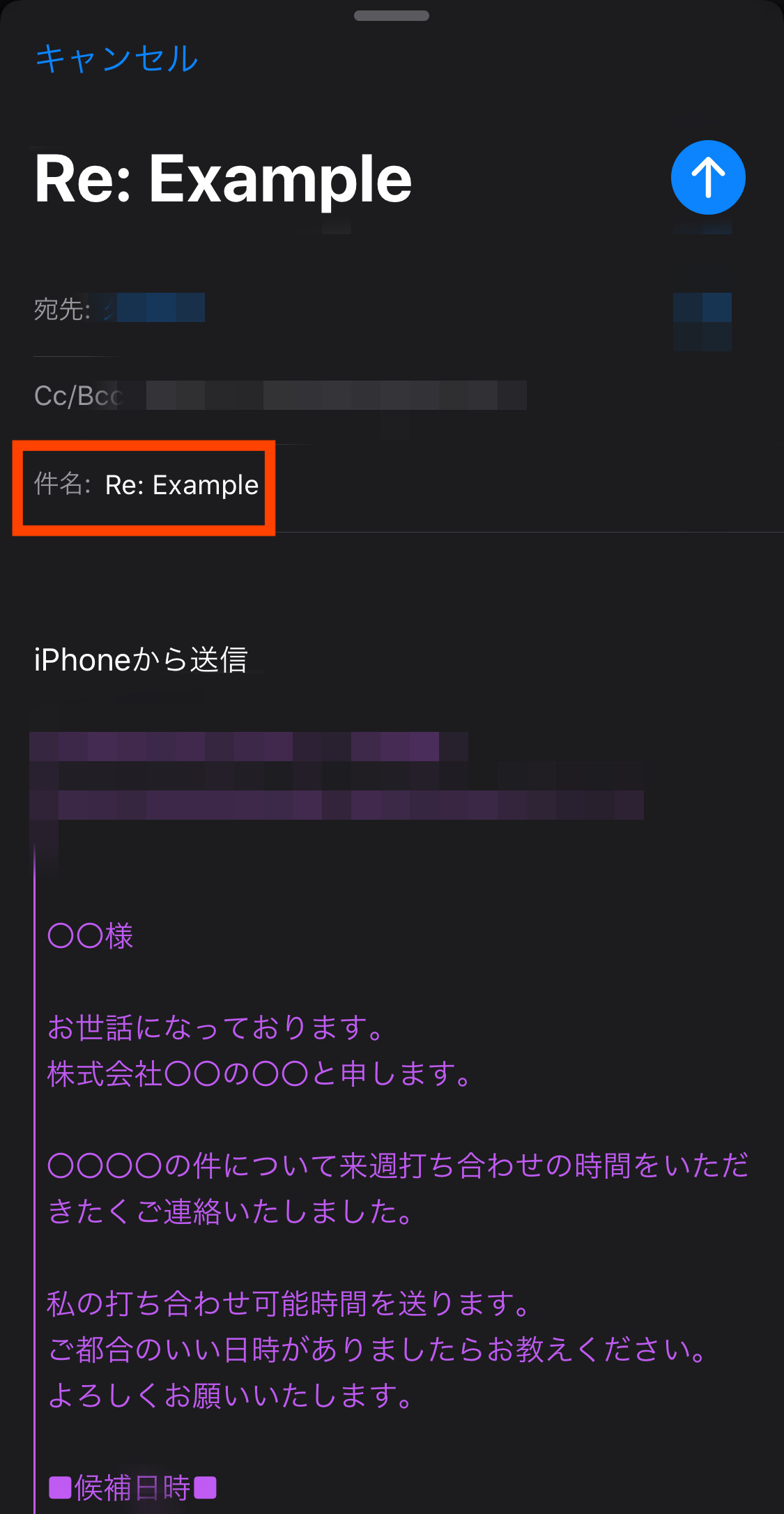
PC版Gmailの場合
受信メールで返信ボタンを押すと、通常はクイック返信スタイルで件名の編集などはできない簡単な形式のみになっています。
宛先の左側にある「▼」ボタンを押すと、メニューが表示されるので「件名を編集」を選択します。
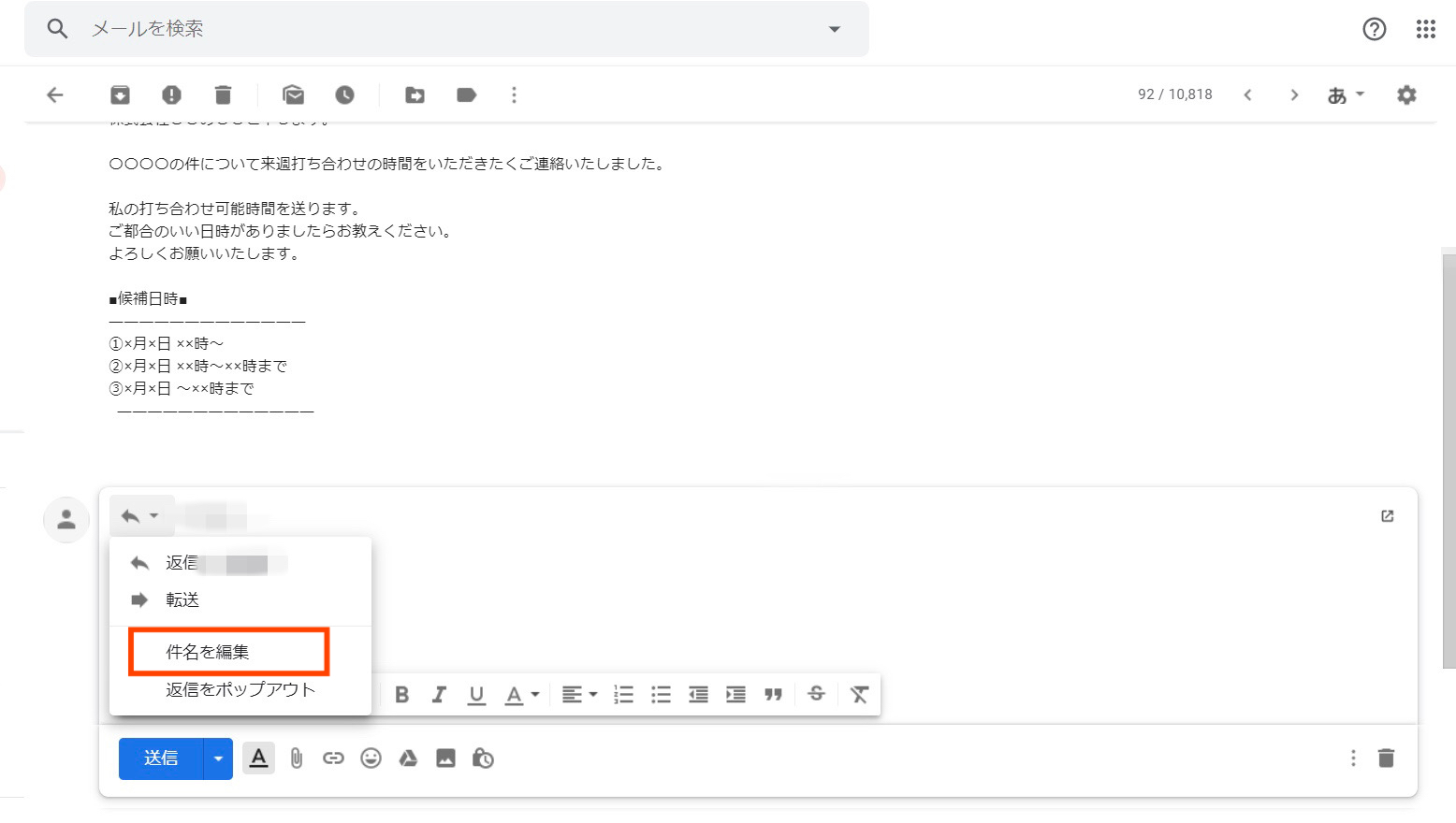
すると返信がポップアウトされ、件名の編集ができるように切り替わります。
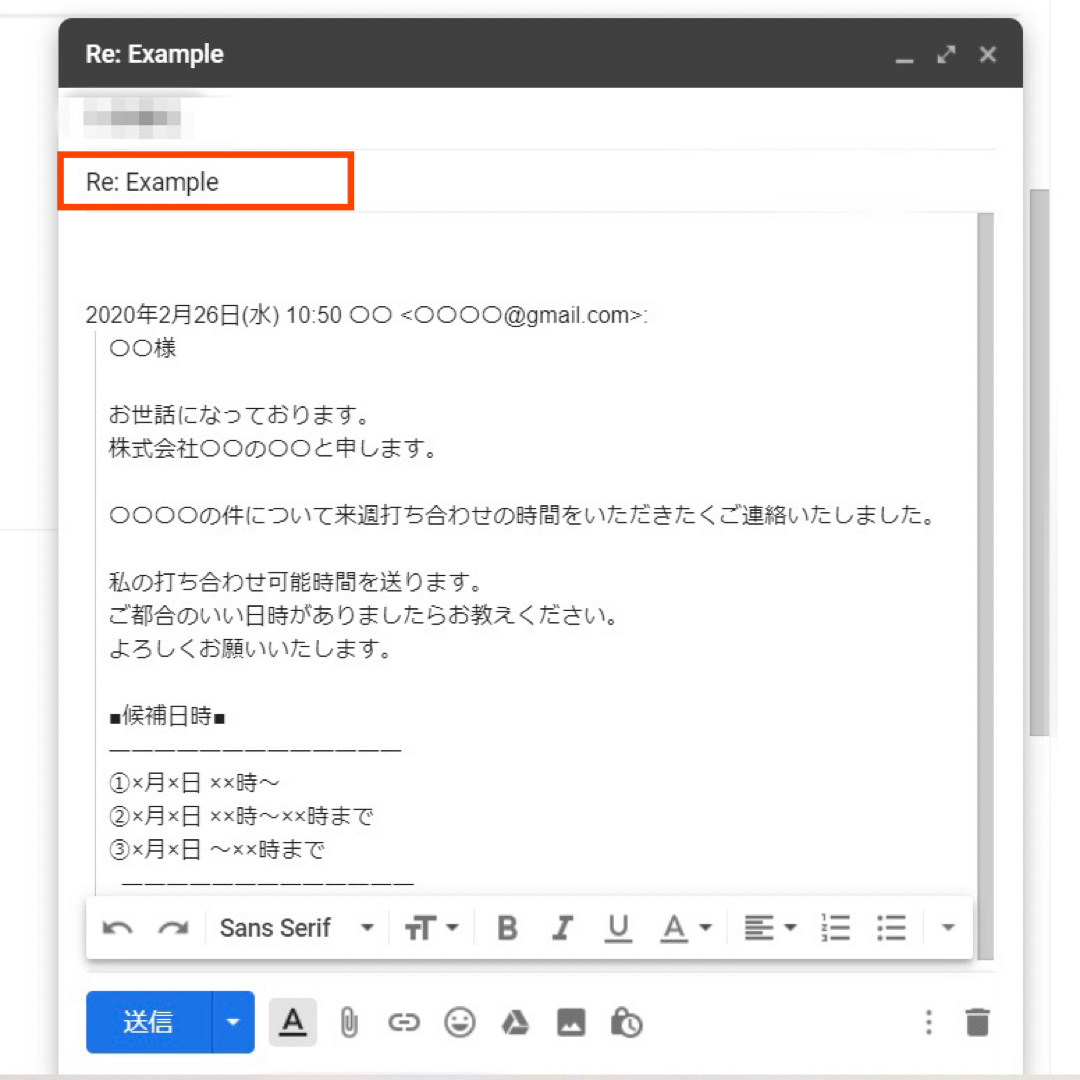
定型文を利用して引用返信する方法
手早く返信をするために便利な機能が、定型文をあらかじめ登録しておく方法です。
これは1つずつ返信を打ち込む必要がないため、定期的に同じ返信文を送る必要がある状況で重宝される機能です。
季節的な回覧文や毎月・毎週の定例メール、イベントの日時記載などある程度定型が決まっていて細かいところを修正するだけで送信できるように設定できます。
複数登録することができるので普段のメールからコピー&ペーストするよりも早く、簡単に返信することができるようになります。
この機能はPC版Gmailのみ利用が可能で、スマホ(iPhoneやAndroid)での定型文返信はできませんのでご留意ください。
定型文を登録できるようにGmailの設定を変更する
Gmailの初期設定のままだと定型文を使った返信をすることができないため、まずは設定を変更しましょう。
Gmail設定>「詳細設定」から変更することが可能です。
Gmailの画面右上の歯車マークを押して、「設定」を開きます。
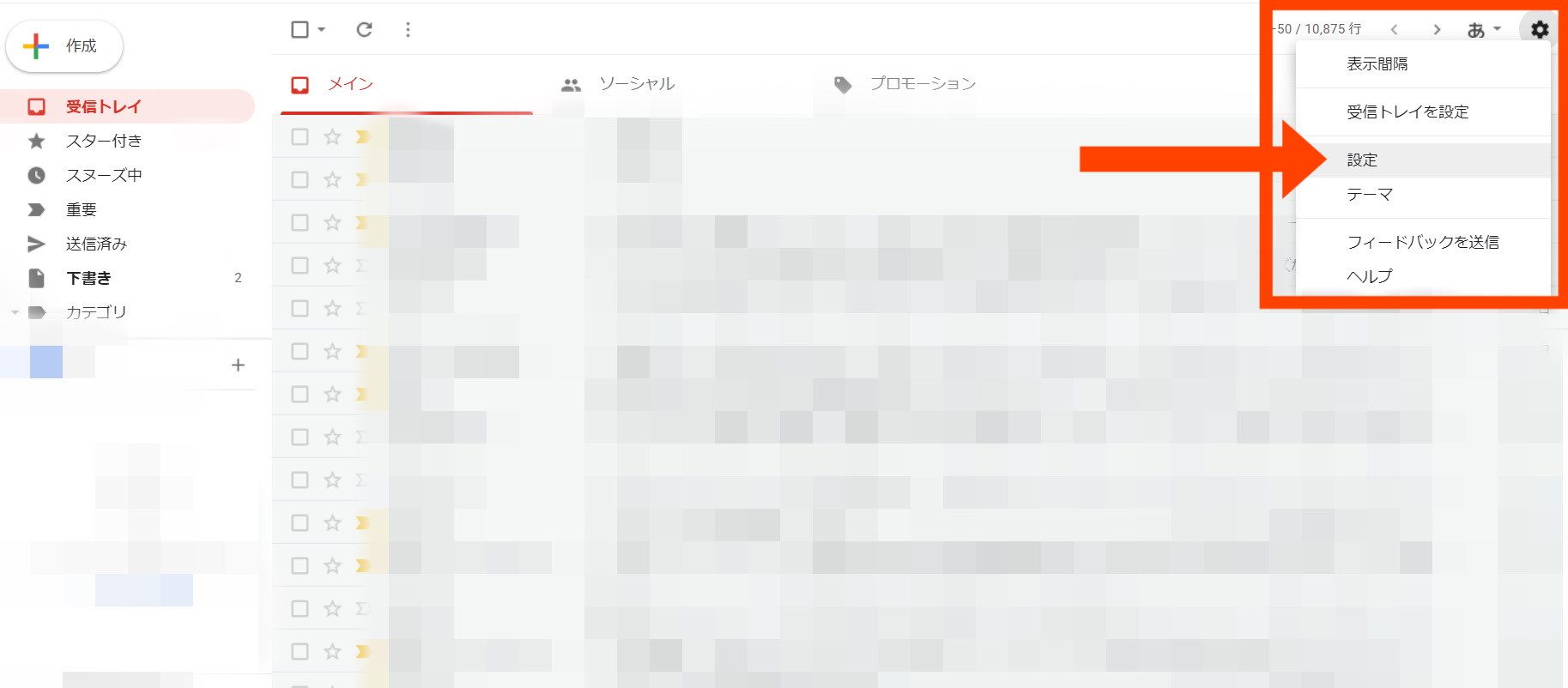
「詳細設定」のタブからテンプレートの欄を「有効にする」に切り替えて保存します。
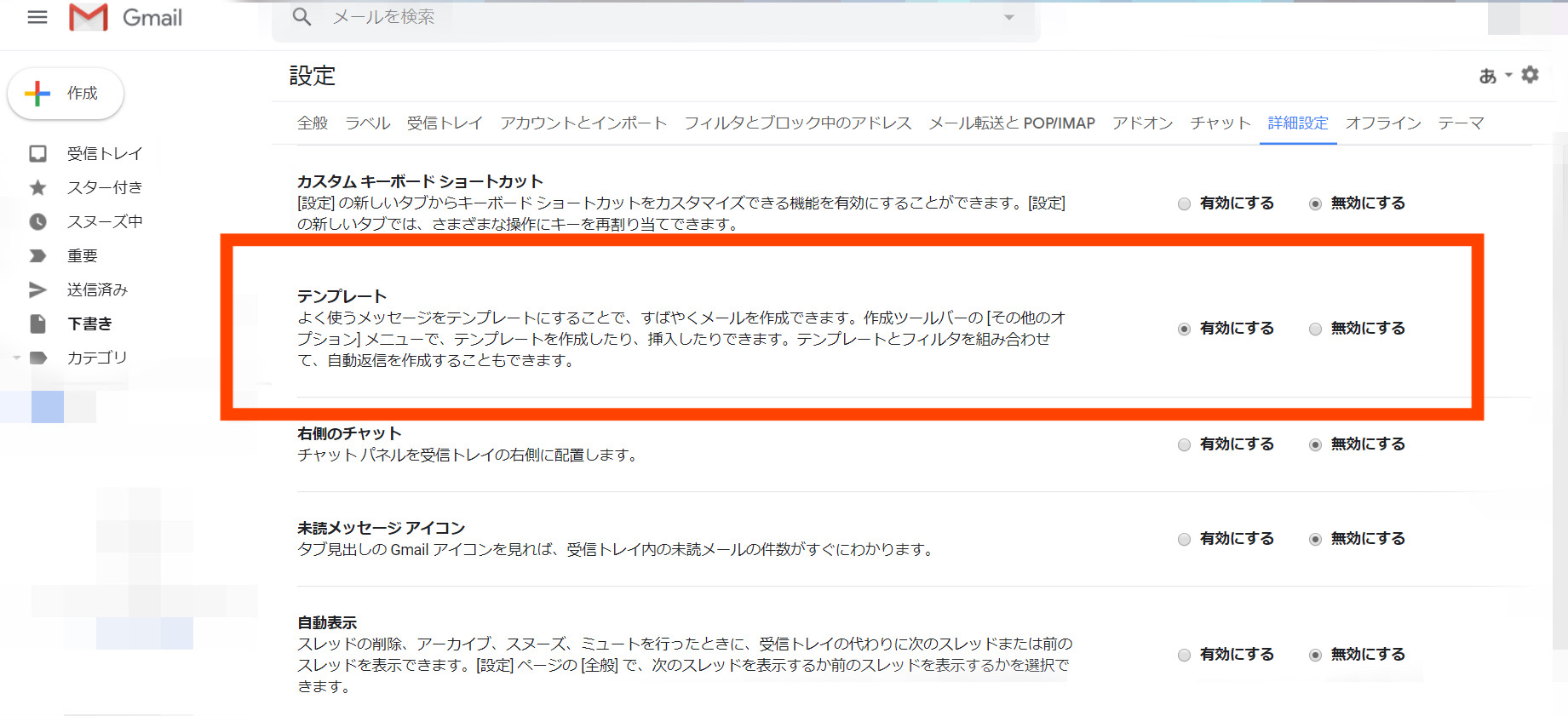
定型文を登録して返信で利用する
設定が完了したら定型文を複数登録できるように切り替わります。
まずは定型文を登録しましょう。
登録したい定型文を入力した返信を用意し、画面右下の「・・・」マークを選択します。

テンプレート>下書きをテンプレートとして保存>新しいテンプレートとして保存を選択します。
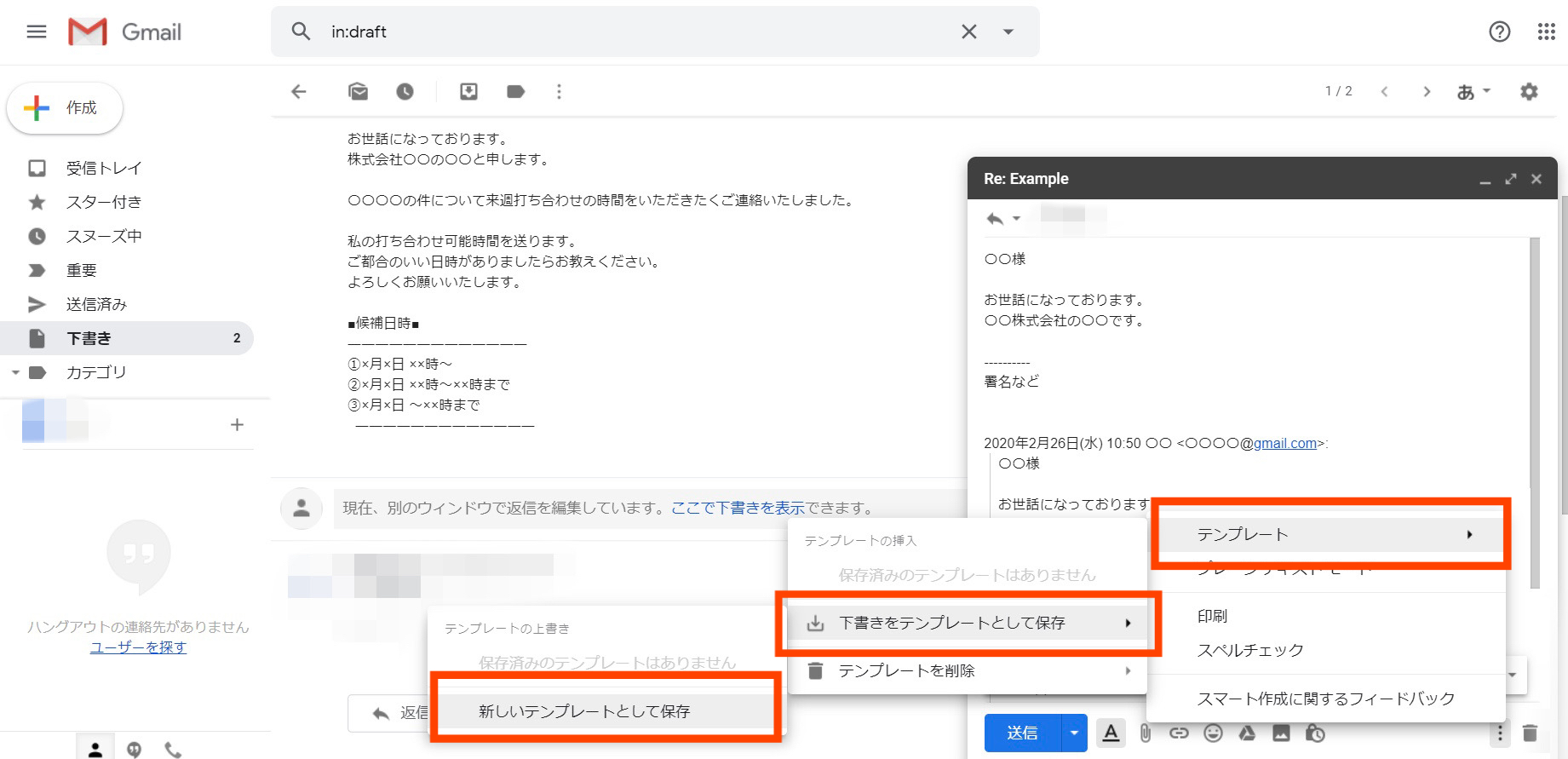
定型文にタイトルを付けて保存します。
※返信時に定型文を選択すると、ここで登録したタイトルが自動的に返信の件名となります。
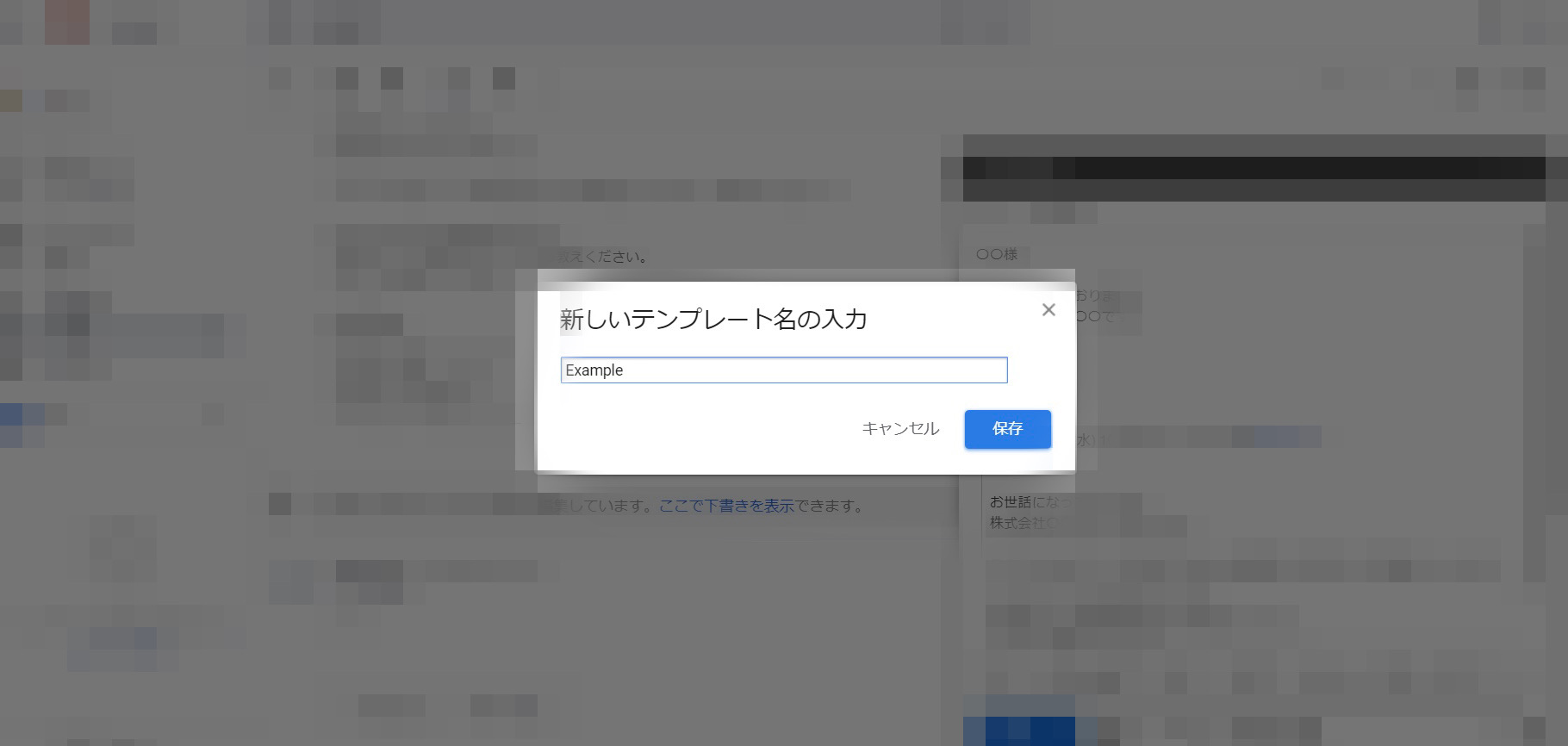
実際に登録した定型文を利用するときには、返信画面右下の「・・・」からテンプレート>利用するテンプレートタイトルを選択すると反映されます。
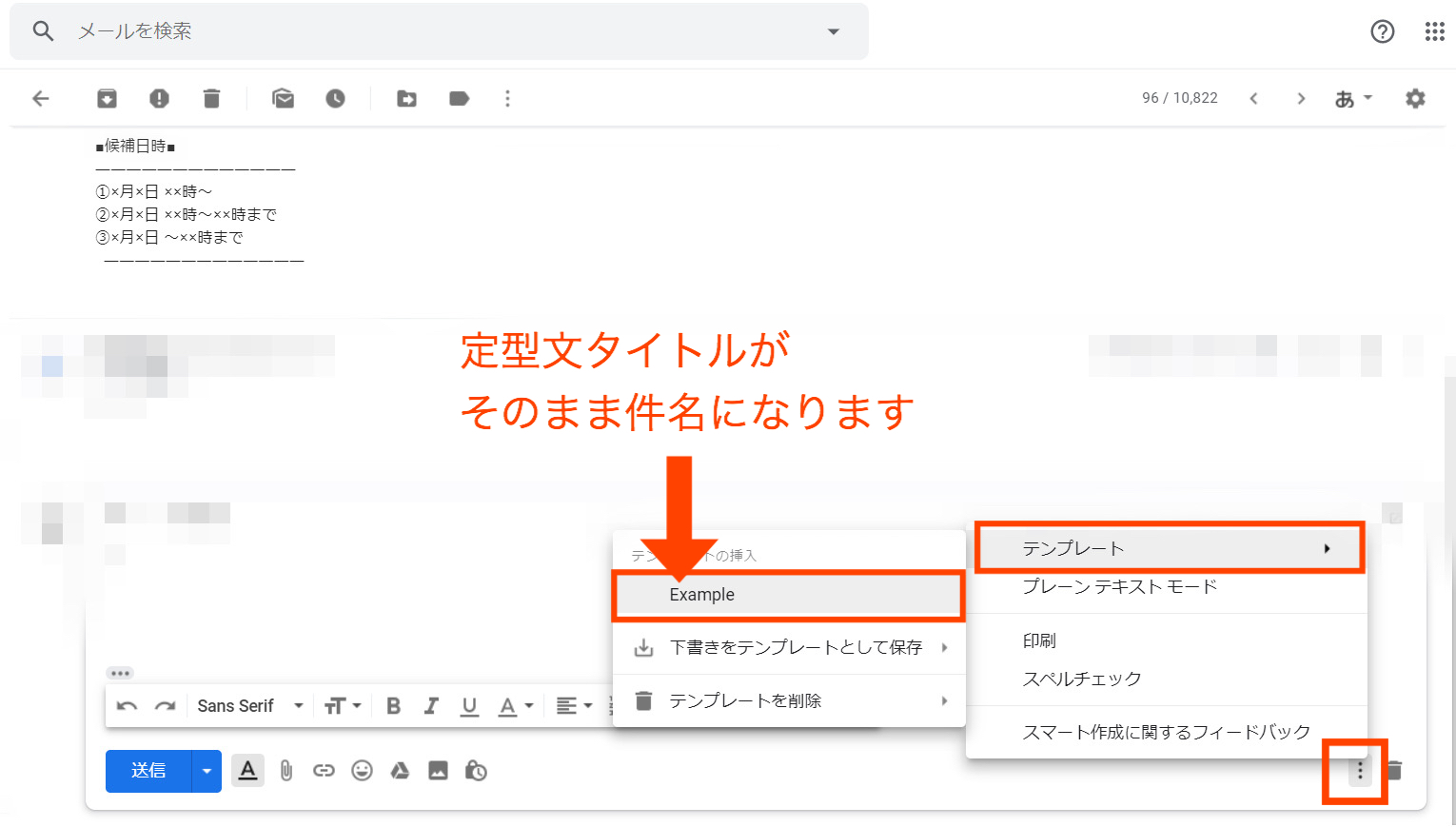
送信するときのタイトルは自由に変更ができます。
例えば「〇〇定例会議(×月×日)」といったタイトルで付けておけば日付など必要箇所を入力するだけで毎回送信することができます。
送信する側が定型文を利用することで、受信者もメール内容を確認する際にタイトルで一覧で確認ができるため双方にとってメリットです。
わざわざ定型文を作らなくても、送信する前にテンプレートとして保存するだけで済むので操作も簡単です。
積極的に取り入れることで文章を打ち込む時間を大幅に削ることができます。
引用マーク「|」ではなく「>」を付ける
メールの引用返信機能を長い間使用していた方にとっては、引用返信のマークは「|」よりも「>」の方がなじみ深いかもしれません。
Gmailのデフォルトマークは「|」ですが、このマークを設定から「>」に変更することができます。
引用返信の全文を選択し、「書式クリア」というボタンを押します。
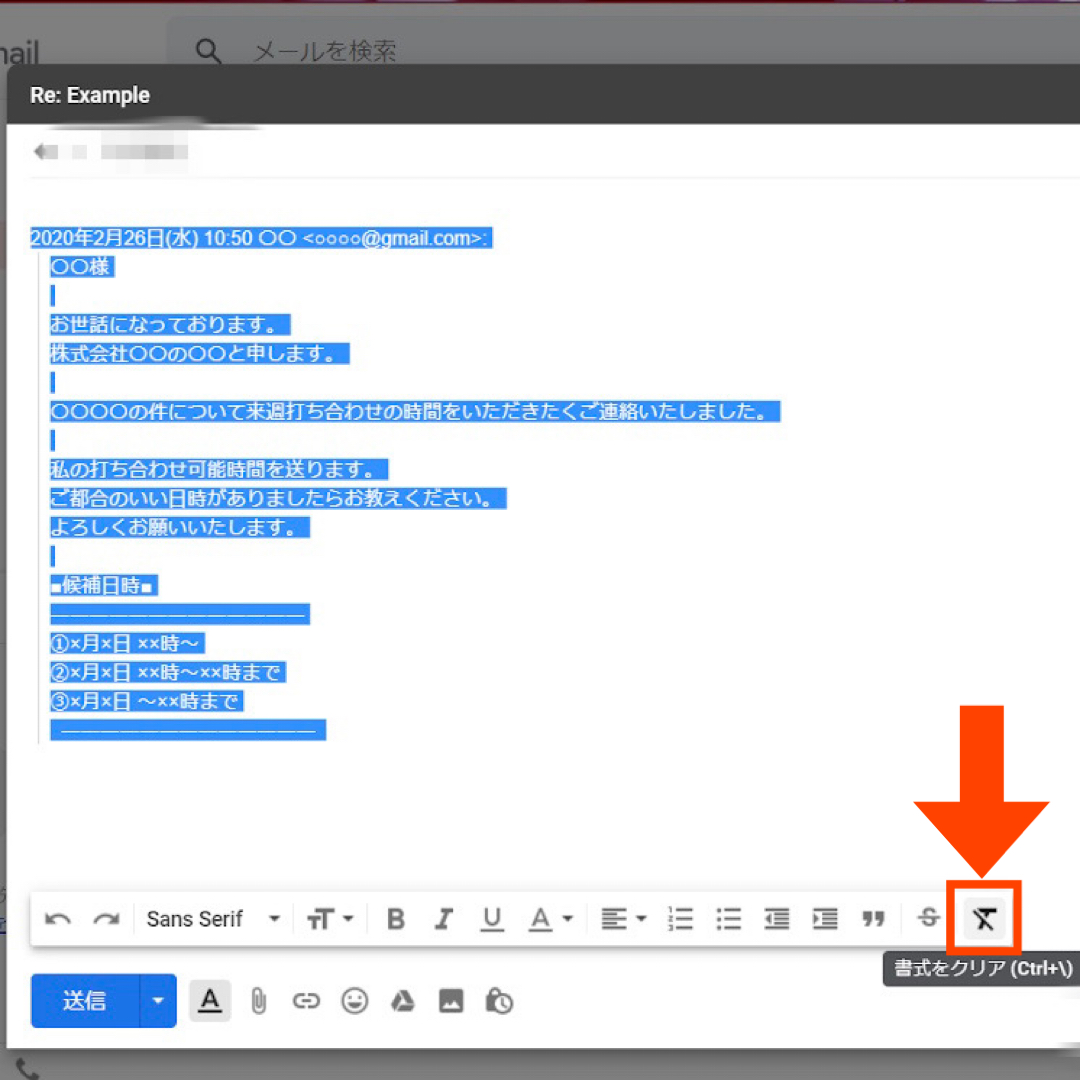
全て「>」マークに変わるため、「インライン返信」をする際にも便利になる機能です。
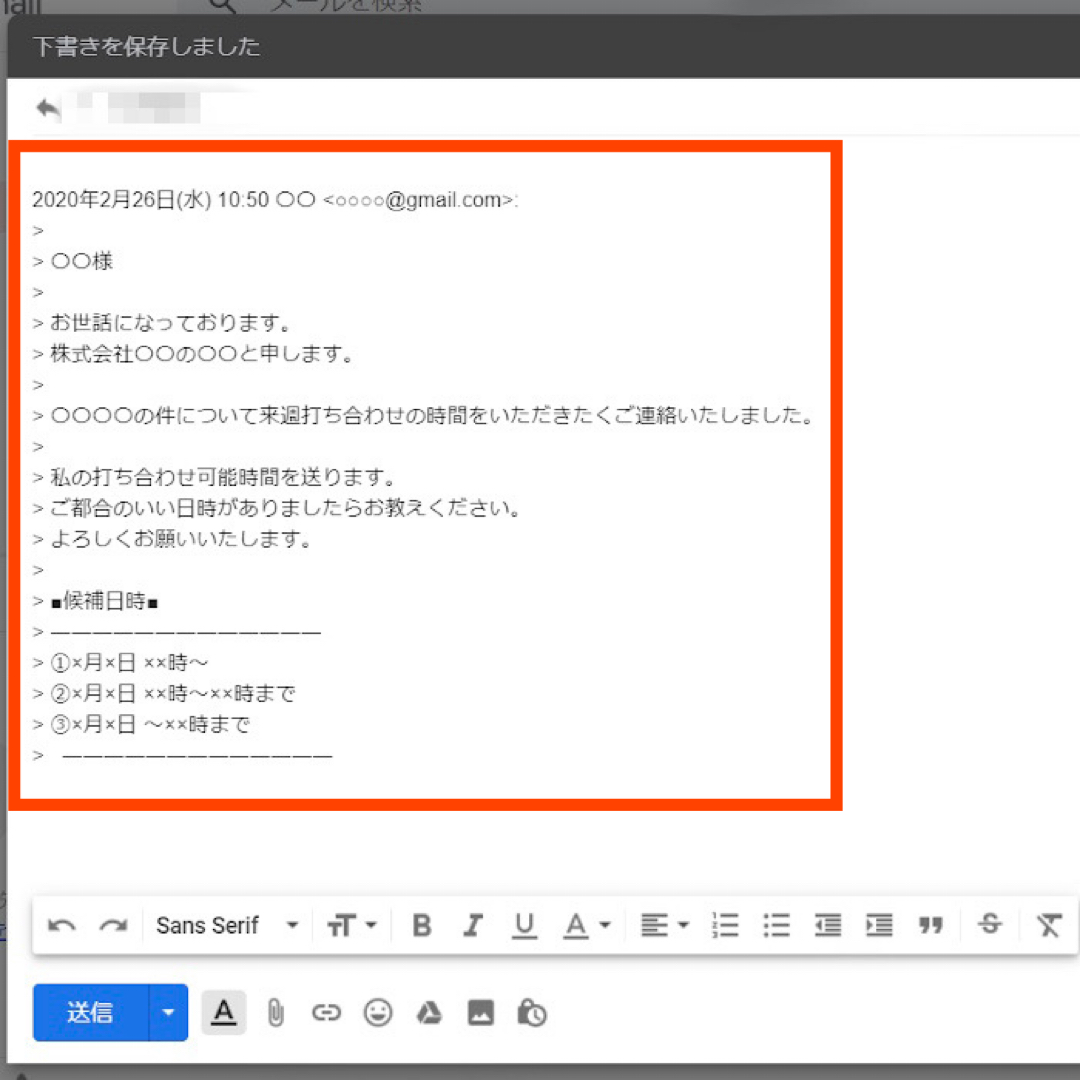
こちらの設定も「書式設定」を使うため、iPhoneやAndroidの場合は使用することができません。
PC版Gmailのみ利用できる機能となっておりますのでご留意ください。
部分引用を使った「インライン返信」
ビジネスでもよく利用されている「インライン返信」という言葉を聞いたことがある方も多いのではないでしょうか。
よく使われている方法ですが、Gmailで使われている「|」マークのインライン返信はビジネスでは失礼だとされることもしばしばあります。
そもそもインラインとはIT用語で「埋め込まれた」といった意味を持つ用語です。
「インライン」をメールで使う場合は、返信の文中で相手から送られてきた文章を部分的に引用し回答していく形式のメールの書き方のことを指します。
ビジネスで利用する場合、受け取る相手にとって失礼がないように「インラインで失礼します。」と一言添えて使うことが一般的です。
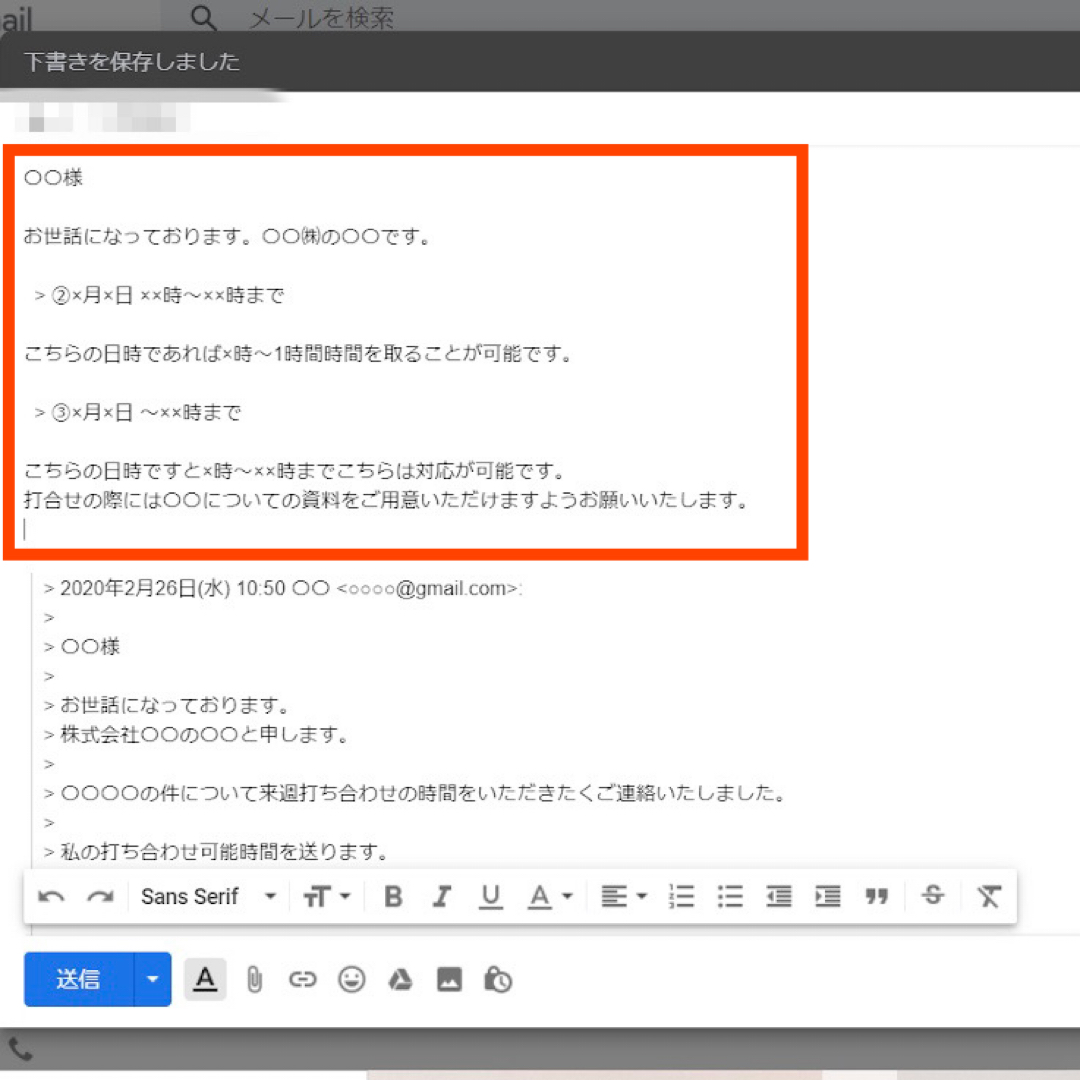
Gmailで引用返信をしないで返信する方法
PC版Gmailの場合
PC版Gmailを普通に使う場合は引用返信がデフォルトで設定されているため、一度本文を削除してから返信文を書き始める必要があります。
しかしHTML版のGmailを使用することで普通の返信をスムーズに行うことができるようになります。
このリンクへアクセスすると、下記のような表示に切り替わります。
「簡易HTML形式のメールを使用」ボタンを押して進めます。
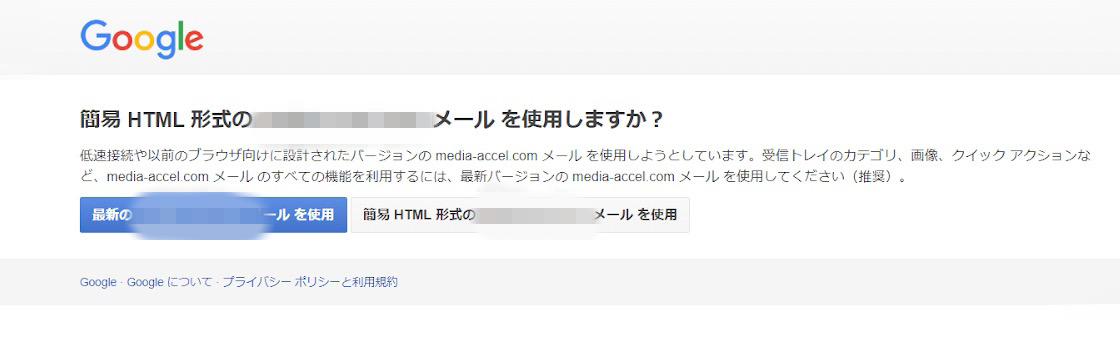
受信トレイから返信するメールを選びます。
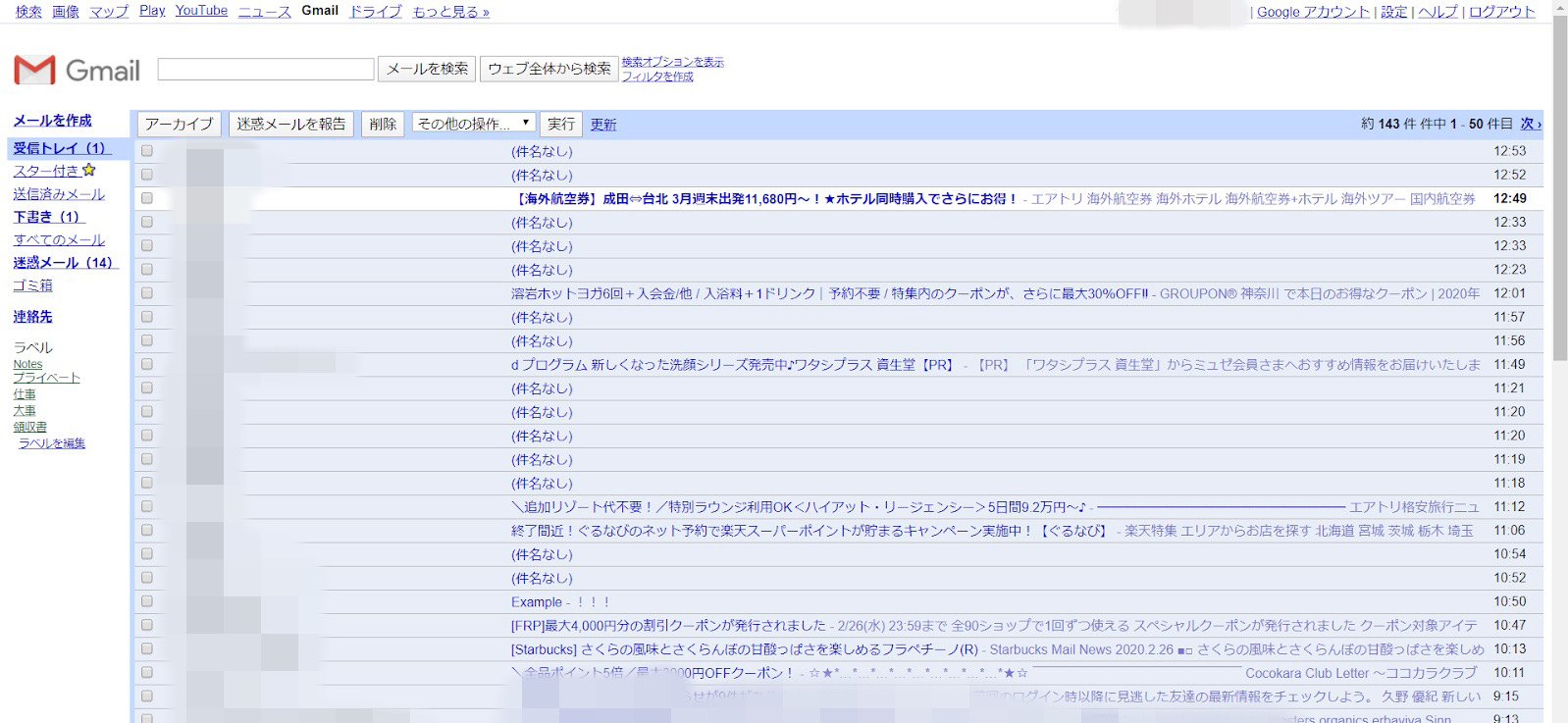
「返信に元のメッセージを含める」のチェックを外すことで引用返信されずに普通の返信をすることができます。